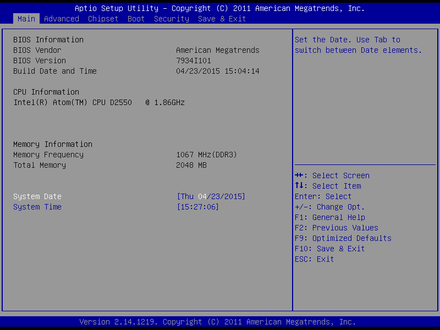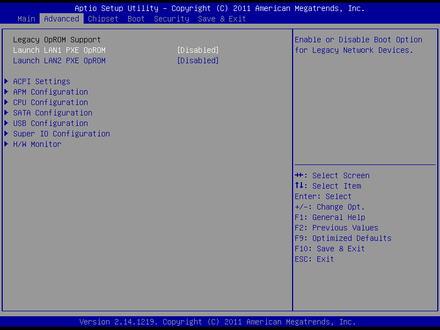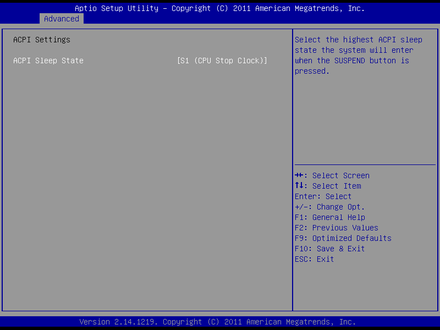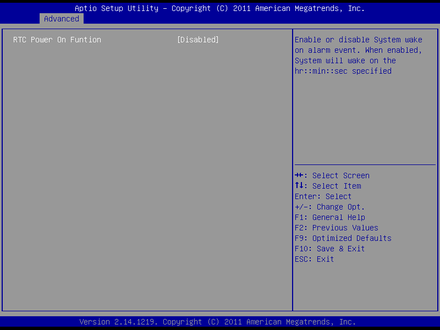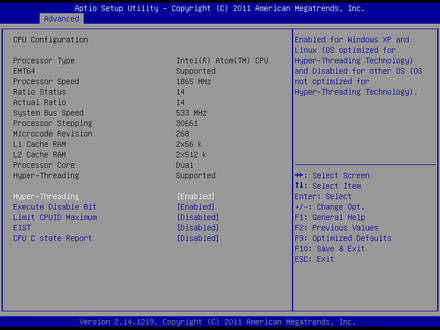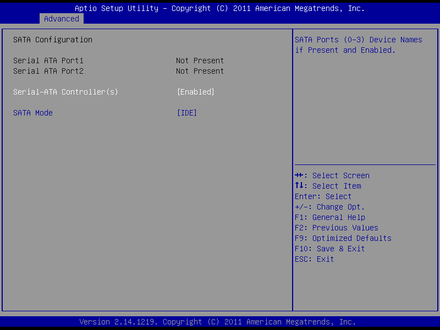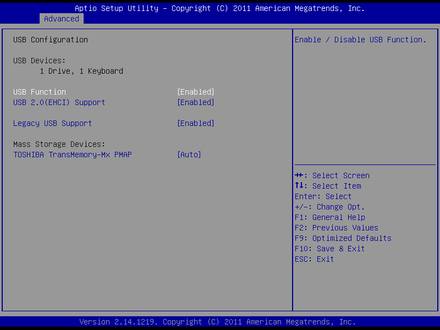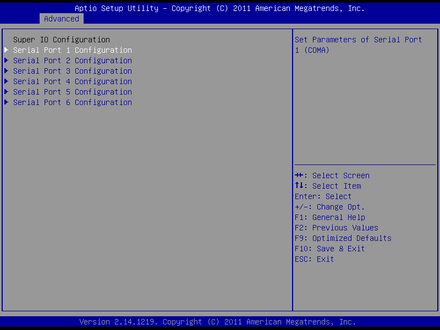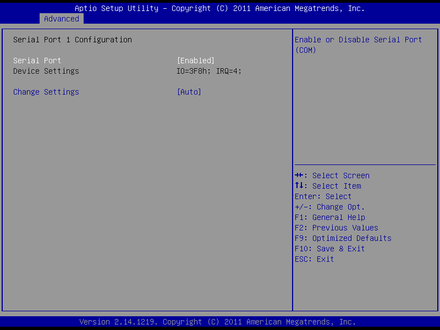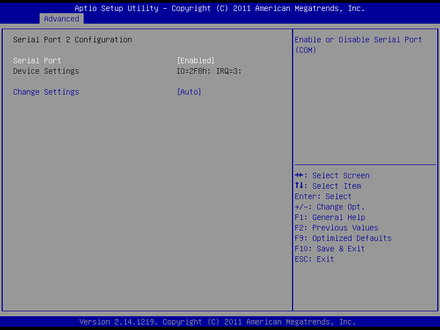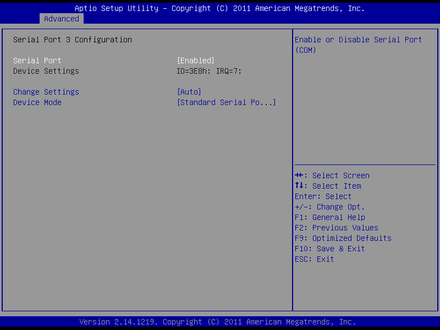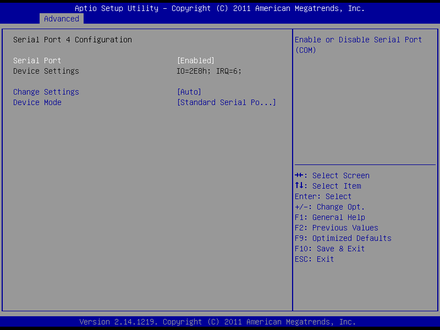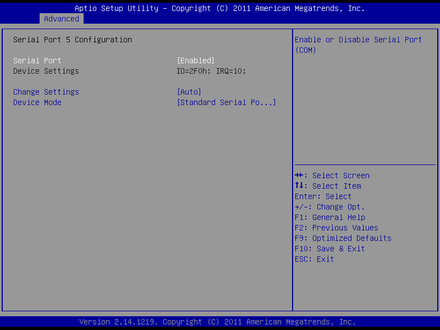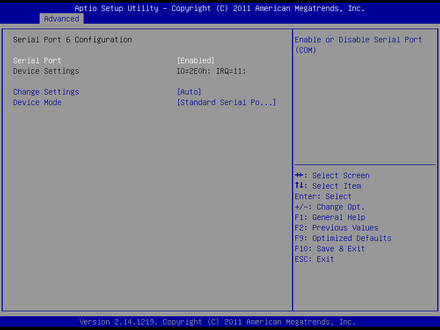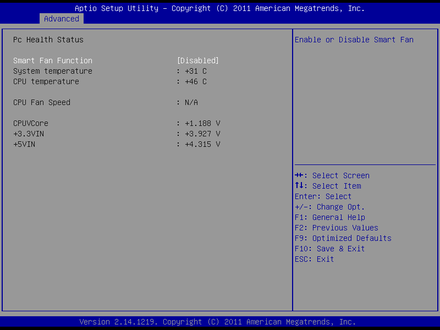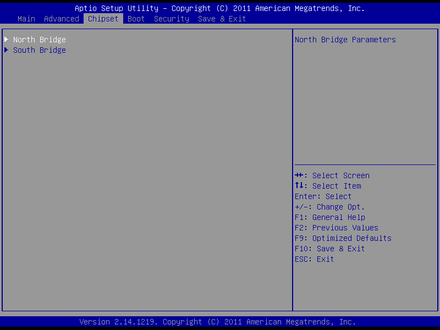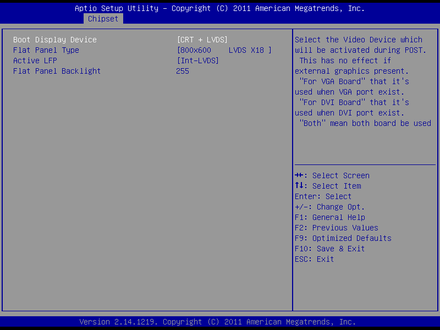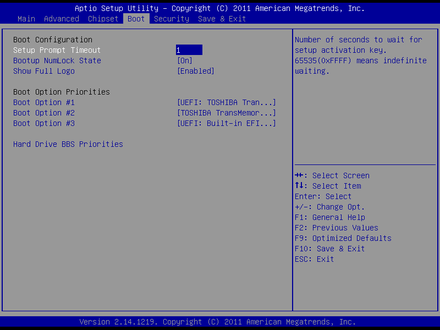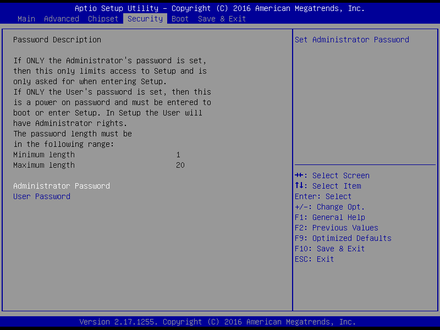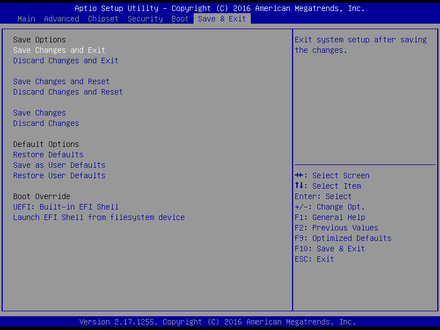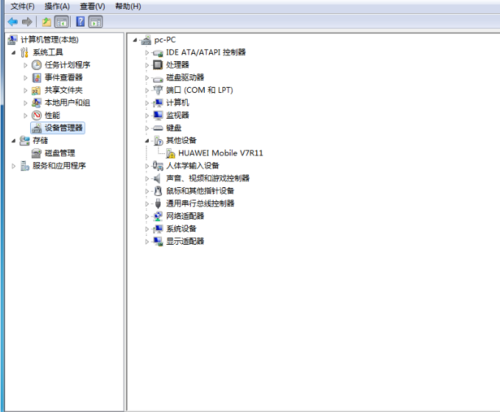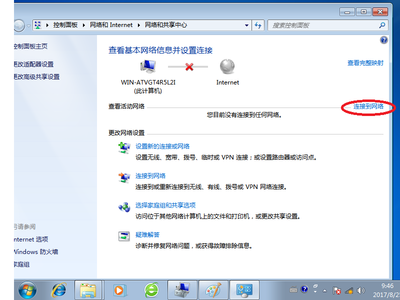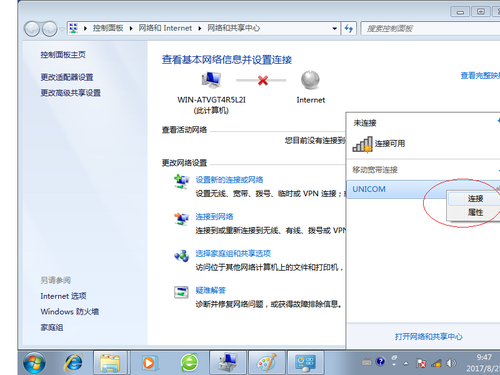“BPC-7934”的版本间的差异
来自ARM Wiki
Wangqiuyun(讨论 | 贡献) (→Chipset) |
Wangqiuyun(讨论 | 贡献) (→Boot) |
||
| 第157行: | 第157行: | ||
====Boot==== | ====Boot==== | ||
| − | :[[File: | + | :[[File:BPC-7934-Boot.PNG|frameless|440px|BPC-7934-Boot]] |
* Setup Prompt Timeout:按Setup快捷键的等待时间。如果在设置时间内没有按Setup快捷键就继续启动。 | * Setup Prompt Timeout:按Setup快捷键的等待时间。如果在设置时间内没有按Setup快捷键就继续启动。 | ||
* Bootup Numlock State:此功能允许在系统上电至DOS系统后激活小键盘的数字锁功能。默认值为On即系统启动时处于数字锁开。设为Off,启动时小键盘处于光标控制状态。 | * Bootup Numlock State:此功能允许在系统上电至DOS系统后激活小键盘的数字锁功能。默认值为On即系统启动时处于数字锁开。设为Off,启动时小键盘处于光标控制状态。 | ||
| − | * Show Full | + | * Show Full Logo:此项能在开机画面上显示供货商标志。[Enabled]:启动时显示静态的LOGO画面,[Disabled]:启动时显示自检信息。 |
| − | * Boot Option | + | * Boot Option #1:系统将按照设定好的顺序来检测设备,直到找到一个能启动的设备,然后从这个设备启动。启动选项中#1是最优先的启动设备。 |
| + | * Hard Drive BBS Priorities:该项里包含有可以作为启动设备的硬盘,如果有多个硬盘,应在该项里选择这些硬盘的优先顺序,最优先的硬盘会显示在Boot Option #1里。 | ||
====Security==== | ====Security==== | ||
2018年9月6日 (四) 10:24的版本
文件:BPC-7934 概览.JPG
BPC-7934 概览
文件:BPC-7934 正面.JPG
BPC-7934 正面
目录
产品简介
- BPC-7947(以下简称7947)是华北工控面向工业,交通,信息化领域等研发的一款高可靠性工业主板,采用Intel®Braswell N3160处理器。
- BPC-7947具有高性能、接口丰富及工业级高可靠性,能满足目前市场上大多数专业客人的需求。可广泛为数字标牌、POS机、自助终端和工业自动化等领域提供完善的硬件解决方案。
- BPC-7947提供LVDS+HDMI两种显示接口,通过FPC软排线连接到接口板。
- CPU:Intel®Braswell N3160
- 内存:1条SODIMM内存插槽,支持DDR3L-1066/1600
- 显示接口:提供1个LVDS接口,1个HDMI接口,主板FPC接口,通过FPC软排线连接到接口板
- Ethernet:提供1个100/1000M网卡, INTEL I211, 主板FPC接口,通过FPC软排线连接到接口板
- 存储:提供提供1个标准7+15PIN SATA接口,SD:支持1个SD卡,热拔(待定功能)弹式,FPC接口,通过PFC软排线连接到接口板
- 音频:采用ALC662-VD0音频控制芯片+NCT4358功放芯片,提供1个耳机输出,小白座子,通过FPC软排线连接到接口板,1个小白座子,输出3个3-5W功放接口,外接3个喇叭,1个Internal MIC_IN,小白座子,连接客户的麦克风
- USB:提供6个USB2.0接口(其中2个USB2.0通过USB HUB转出来);3个USB2.0 是FPC接口,通过FPC软排线连接到接口板;1个USB2.0接口,是小白座子接口,连接到客户的USB Camera模组,模组甲方提供,USB Camera模组,支持0.3M/1M/2M/5M; 1个USB2.0 接口用在支持4G模块的MINIPCIE接口;1个USB接口用在客户的板载无线键盘模组,模组甲方提供,通过USB无线键盘可关闭屏幕和喇叭,实现此功能需要EC方案和无线键盘相互配合
- LED:提供1 x 1 Color LED灯(白色,0805封装),客户软件自定义,PCB给软件控制接口;小白座子,通过连线连接到LED灯板
- Mini PCIe:提供3个MINI PCIe 插槽,其中一个支持WIFI/BT模组,双天线接口,模组甲方提供;另外一个支持4G全网通模组,双天线,支持语音通话和数据传输,模组甲方提供;第三个MINIPCIE接口支持MSATA SSD硬盘,模组甲方提供
- 扩展接口:提供1个热拔(待定功能)弹式SIM卡槽,FPC接口,通过PFC软线连接到SIM卡接口板,提供1个SD卡槽
- 看门狗:支持硬件复位功能
- Temperature:Work 0℃~60℃, Storage -40℃~85℃
- Humidity:5%~95%,无凝露
- PCB Size: 187.2mmX200.39mm 非标准板型
- Power Supply: DC input:+12V, 小白座子,通过连线连接到电源板
- Other:Watchdog
接口布局和尺寸
接口概览
机械尺寸
接口引脚定义
BIOS程序设置
AMI BIOS描述
- 开机时,BIOS会对主板上的硬件进行自我诊断,设定硬件时序参数等工作,最后才会将系统控制权交给操作系统。BIOS是硬件和软件的沟通桥梁,如何正确的设定BIOS参数对系统是否稳定的工作及系统是否工作在最佳状态至关重要。
BIOS参数设置
- 打开系统电源或重新启动系统,显示器屏幕将出现自我测试的信息。
- 当屏幕中间出现“Press [<'DEL'>] to enter setup, [<F11>] to Popup menu”提示时,按下[<'DEL'>]键,就可以进入BIOS设定程序。
- 以方向键移动至你要修改的选项,按下<Enter>键即可进入该选项的子画面。
- 使用方向键及<Enter>键即可修改所选项目的值,按回车键选择BIOS选项并修改。
- 任何时候按下<Esc>键即可回到上一画面。
Main
- BIOS Vendor:BIOS供应商,American Megatrends。
- BIOS Version:BIOS版本,6955T102。
- Build Date and Time:BIOS编译的时间日期,01/08/2015 10:33:50。
- CPU Information:CPU 信息:厂商,型号等信息。
- Memory Information:内存信息:内存大小,频率。
- System Date:设置目前的日期。以月/日/年的格式来表示。其设置范围是:Month/月(Jan.-Dec.),Date/日(01-31),Year/年(最大至 2099),Week/星期(Mon.~Sun.)。
- System Time:设置目前的时间。以时/分/秒的格式来表示。其设置范围是:Hour/时(00-23),Minute/分(00-59),Second/秒(00-59)。
Advanced
- 提醒:以下部分中错误的参数值设定可能导致您的系统故障,所以,操作时请务必参照本手册中的指导进行设置!
- Launch LAN1/2 PXE OpROM:此项用来设置是否允许板载网卡PXE启动,设置值有[Enabled] [Disabled]。
- ACPI Settings:设置系统睡眠深度S1/S3。
- APM Configuration:设置RTC 唤醒参数。
- CPU Configuration:CPU 参数信息及常用设置选项。
- SATA Configuration:硬盘模式设置及硬盘信息。
- USB Configuration:USB 信息及控制选项。
- Super IO Configuration:Super IO 配置信息,包含COM 口中断号及地址设置。
- H/W Monitor:硬件电压侦测信息。
- ACPI Sleep State:选择系统休眠时进入的省电模式,模式不一样,则系统功耗程度也不一样。S1(POS):CPU停止工作,其他设备仍然正常供电;S3(STR): 挂起到内存。
- RTC Power On Function:此项用于设定是否定时开机,设置值有[Enabled] [Disabled],当此选项设置为Enabled时,会出现下面两个选项,设定具体的唤醒时间和日期;默认设置为[Disabled]。
- 只读项包含CPU的详细信息,包括了CPU厂家、型号、频率、一级缓存大小、二级缓存大-小等信息。
- Hyper-Threading:设置是否使用CPU的超线程技术,设置值有[Enabled][Disabled]。
- Execute Disabled Bit:“Execute Disable Bit”是Intel在新一代CPU中引入的一项硬件特性,它能帮助CPU在某些基于缓冲区溢出的恶意攻击下,实现自我保护,从而避免诸如“冲击波”之类病毒的恶意攻击。设置值有[Enabled][Disabled]。
- Limit CPUID Maximum:当您欲使用不支持延伸的CPUID功能的操作系统时,请将本项目设为[Enabled]。设置值有:[Disabled] [Enabled]。
- EIST:智能降频技术开或关设置。
- CPU C state Report:是否启用CPU电源状态报告,设置值有:[Disabled],[Enabled]。
- Serial-ATA Controller(S):是否启用SATA控制器,设置值有:[Disabled] [Enabled]。
- SATA Mode:此项是用来设置SATA配置模式,AHCI及传统的IDE。
- USB function:此项用来设置是否启用USB端口。
- USB 2.0 (EHCI) Support:
- [Enabled]:允许使用USB EHCI传输协议,最大传输速率可达480Mpbs
- [Disabled]:禁用USB2.0接口,传统传输速率为12Mpbs。
- Legacy USB Support:该项用于设置是否支持USB设备启动,即是否加载DOS系统下USB设备的相关驱动,如U盘、USB键盘等,就要将此项设为Enabled或Auto。反之则选Disabled。
- Mass Storage Devices:此项用于设置所连接的USB设备的具体类型,设置值有[Auto][Floppy][Forced FDD][Hard Disk][CD-ROM],默认为Auto。
- Serial Port 1 Configuration:
- 1)Serial Port:此项用于设置打开或关闭串行接口,设置值为[Enabled][Disabled]。
- 2)Device Setting(只读):显示串口的中断和地址。
- 3)Change Setting:此项用于改变串口设置,建议默认选择Auto。
- 以下Serial Port 1-6 Configuration设置同上。
- PC Health Status:硬件安全侦测,BIOS将显示当前的系统温度,CPU温度,风扇转速,以及其他相关的电压值。以上参数都有一定的范围,系统不可以超过这些范围运行。
- Smart Fan Function:此选项是否开启CPU自动风扇控制功能,用于根据实时侦测的CPU温度来自动调整CPU风扇转速,从而达到省电节能的目的。
- System temperature:系统温度。
- CPU temperature:CPU 温度。
- CPU Fan Speed:CPU风扇转速。
- CPUVCORE:CPU电压。
- +3.3VIN:3.3V电压。
- +5VIN:5V电压。
Chipset
- North Bridge:北桥配置选项。包括显存,显示设备等选项。
- South Bridge:南桥配置选项。包括声卡,网卡,来电自启等选项。
- Boot Display Device:该项用于设置系统启动时显示输出所用的显示设备。
- Flat Panel Type:设定选择LVDS显示模式下的分辨率。
- Active LFP:;该项用于是否启用LVDS。
- Flat Panel Backlight:设定LVDS屏背光大小。
- Audio Controller:该项用于设置是否打开板载声卡,Enabled为打开,Disabled为关闭。
- LAN 1/2 Controller:此项用来设置板载网卡控制器的开或关。
- Restore AC Power Loss:该项用于设置加电后的开机情况,选Power Off则加电后需按下电源键才能开机,选Power On则加电后直接开机,选Last State加电后恢复到掉电前所在状态。
Boot
- Setup Prompt Timeout:按Setup快捷键的等待时间。如果在设置时间内没有按Setup快捷键就继续启动。
- Bootup Numlock State:此功能允许在系统上电至DOS系统后激活小键盘的数字锁功能。默认值为On即系统启动时处于数字锁开。设为Off,启动时小键盘处于光标控制状态。
- Show Full Logo:此项能在开机画面上显示供货商标志。[Enabled]:启动时显示静态的LOGO画面,[Disabled]:启动时显示自检信息。
- Boot Option #1:系统将按照设定好的顺序来检测设备,直到找到一个能启动的设备,然后从这个设备启动。启动选项中#1是最优先的启动设备。
- Hard Drive BBS Priorities:该项里包含有可以作为启动设备的硬盘,如果有多个硬盘,应在该项里选择这些硬盘的优先顺序,最优先的硬盘会显示在Boot Option #1里。
Security
- 密码字符长度提示:最小长度为1,最大长度为20。
- Administrator Password:该提示行用来设置超级用户密码。
- User Password:提示行用来设置普通用户密码。
Save&Exit
- Save Changes and Exit:保存BIOS设置并退出设置界面,继续启动计算机。
- Discard Changes and Exit:放弃更改并退出设置界面,继续启动计算机。
- Save Changes and Reset:保存BIOS设置并退出设置界面,重新启动计算机。
- Discard Changes and Reset:放弃更改并退出设置界面,重新启动计算机。
- Save Changes:选择此项表示保存当前更改的设置。
- Discard Changes:选择此项表示不保存当前更改的设置。
- Restore Defaults:载入优化设置,如果选择此项,系统将按照出厂的优化值进行设置。
- Save as User Defaults:此项表示保存为用户默认值。
- Restore User Defaults:此项表示为回复用户设置。
- Boot Override:选择指定Boot 的设备,比如SATA硬盘,U盘,EFI Shell,PXE 等,直接Boot, 不用保存退出,按F11 选择指定设备Boot。
BIOS升级
- 刷写前准备
- 公司提供的zip压缩文件
- U盘
- 开始刷写
- 解压zip文件至U盘根目录,重命名了简单且好记的名字,例如:7934
- 插入U盘,上电开机,按F11键选择KingstonDataTraveler 3.0(当前使用的U盘)进入DOS环境
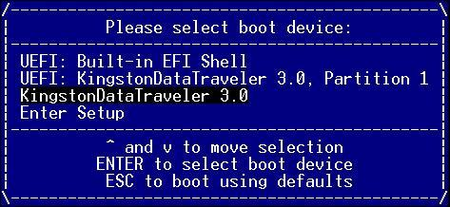
- 输入命令“cd xxxx” [xxxx为前面文件夹的名字]
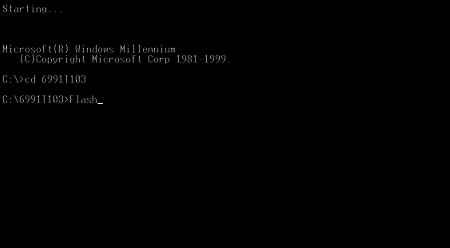
- 输入命令“flash”刷新BIOS直到完成,再断电开机
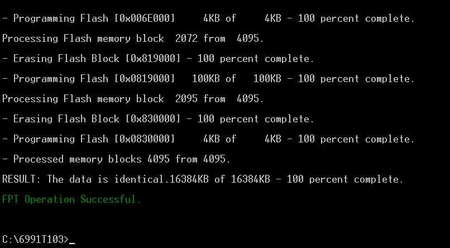
相关使用方法&DEMO
GPIO
- 便于客户更好的使用GPIO,我们开发了系统下的GPIO应用程序
- GPIO片脚的工作方式:GPIO片脚可以设置为输出模式和输入模式
- 设置为输出模式
- 该片脚可以输出高电平,约3.3v,也可以输出为低电平,0v
- 设置为输入模式
- 其电平高低状态由外部所连接决定
- 以“pin2”为例说明其使用方法
- 界面如下:
- 点击按钮“Output”,Pin2设置为输出模式
- 再点击“0”,此时Pin2输出低电平,右侧输出框显示“0”
- 再点击“1”,此时Pin2输出高电平,右侧输出框显示“1”
- 点击按钮“Input”,Pin2设置为输入模式,此时外部输入Pin2高电平,则右侧输出框显示“1”, 反之显示“0”
看门狗
- 打开看门狗
- 在输入框里输入定时时间,如5秒。
- 勾选“启用看门狗”,这时5秒内系统会定时给看门狗程序喂狗,如果系统死机了导致无法喂狗,5秒时间到,系统自动重启。
不勾选看门狗,则禁用看门狗程序
- 点击“杀死看门狗”按钮,此时系统将不喂狗,5秒时间到系统自动重启
- 勾选“开机自动运行”,则每次开机都会自动运行看门狗程序
LVDS屏参数修改
- 默认LVDS选项
- 默认芯片为CH7511B
- 在BIOS的[North Bridge]中设置,亦可设置多显,集成部分通用分辨率
- 准备前工作
- 升级
- 插入U盘开机,选择u盘启动,进入DOS
- 利用cd命令进入解压文件夹,例如:cd 6948
- 输入flash升级,完成后重启即可
4G
- 准备工作
- 4G模块驱动,相应的SIM卡,天线
- 配置
- 将4G模块以及SIM插入相应卡槽并连接天线后开机,系统下可见位置设备
- 安装驱动,完成后可见相关设备
- 系统右下角右键无线网络图标,点击“打开网络和共享中心”,并在网络和共享中心界面,点击“连接到网络”
- 选择信号源,点击连接
- 点击继续,等待一会儿即可(此处不需要填访问点名称、用户名、密码)